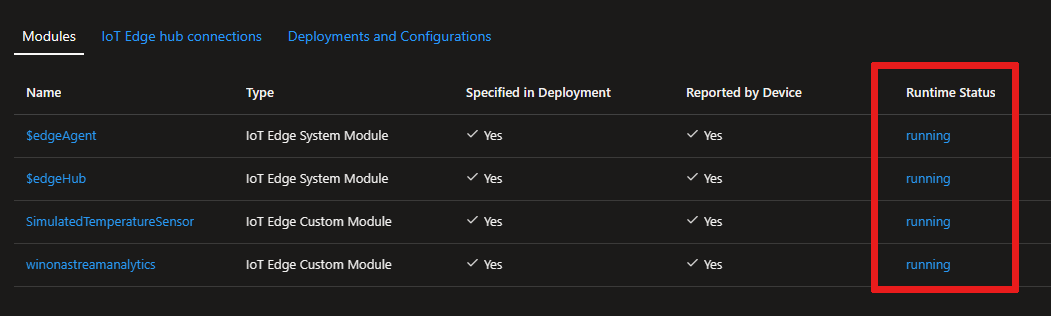适用于:![]() IoT Edge 1.5
IoT Edge 1.5
重要
IoT Edge 1.5 LTS 是受支持的版本。 IoT Edge 1.4 LTS 的生命周期结束日期为 2024 年 11 月 12 日。 如果你使用的是较低的版本,请参阅更新 IoT Edge。
IoT Edge 允许在 Azure 门户中监视和排查模块问题。 故障排除页包装了 IoT Edge 代理的直接方法,使你可以从已部署的模块中检索日志并远程重启日志。 本文介绍如何在 Azure 门户中访问和筛选设备和模块日志。
访问“故障排除”页
可以通过“IoT Edge 设备详细信息”页或“IoT Edge 模块详细信息”页访问门户中的“故障排除”页。
登录到 Azure 门户,并转到 IoT 中心。
在左窗格中,选择“设备管理”下的“设备”。
从设备列表中选择要监视的 IoT Edge 设备。
在“设备详细信息”页上,从菜单中选择“ 故障排除 ”。
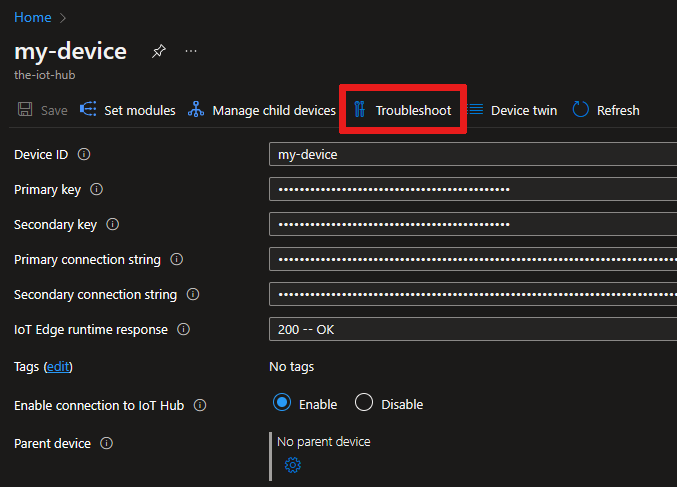
或者,选择要检查的模块的运行时状态。
从设备详细信息页中,选择模块的名称以打开模块详细信息页。 然后,从菜单中选择 “故障排除 ”。
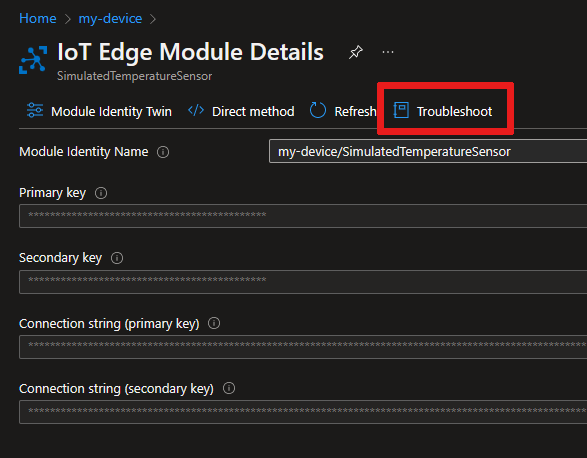
在门户中查看模块日志
在设备的“故障排除”页上,可以查看和下载 IoT Edge 设备上任何正在运行的模块中的日志。
此页面的最大限制为 1,500 条日志行,日志长度超过此限制被截断。 如果日志过大,获取模块日志的尝试将会失败。 在这种情况下,请更改时间范围筛选器以检索较少的数据,或使用直接方法 从 IoT Edge 部署中检索日志 以收集更大的日志文件。
使用下拉菜单选择要检查的模块。
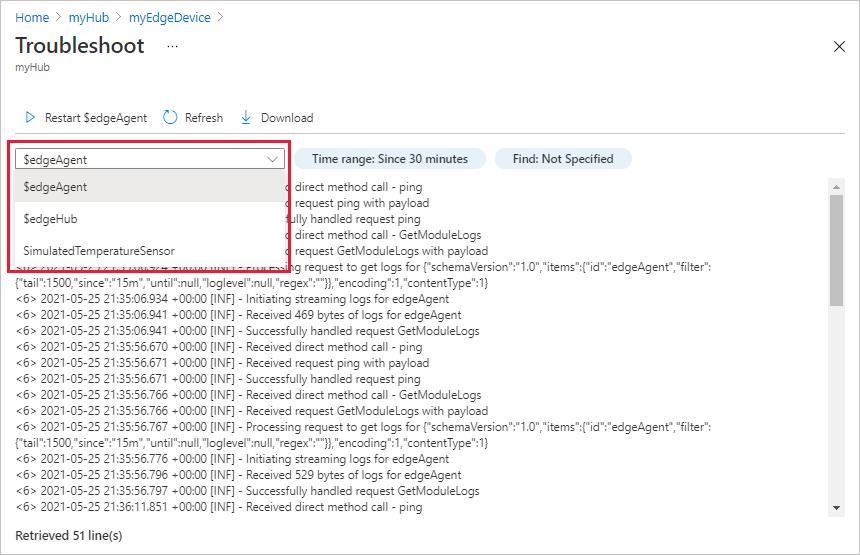
默认情况下,此页面显示过去 15 分钟的日志。 选择 时间范围 筛选器以查看不同的日志。 使用滑块选择过去 60 分钟内的时间窗口,或选择 改为输入时间 以选择特定的日期/时间窗口。
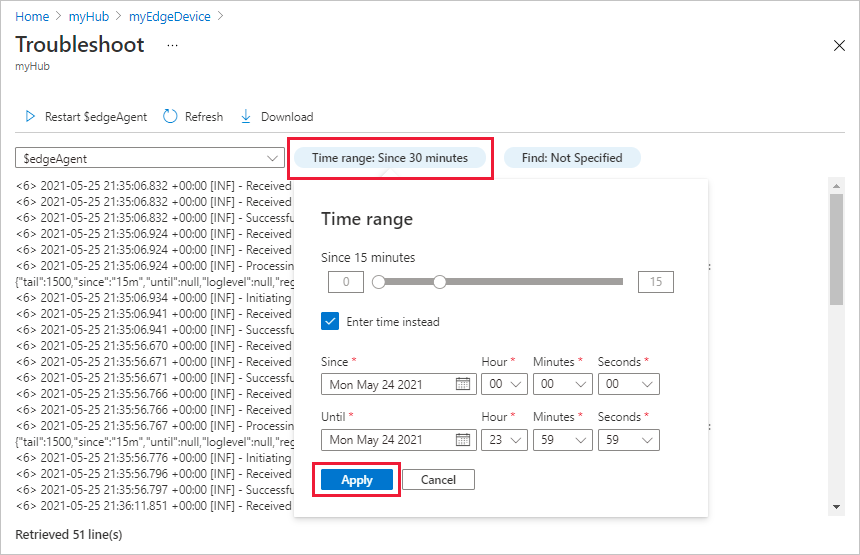
获取日志并设置要排除故障的模块的时间筛选器后,请使用 “查找 ”筛选器从日志中检索特定行。 筛选警告、错误或指定的术语或短语。
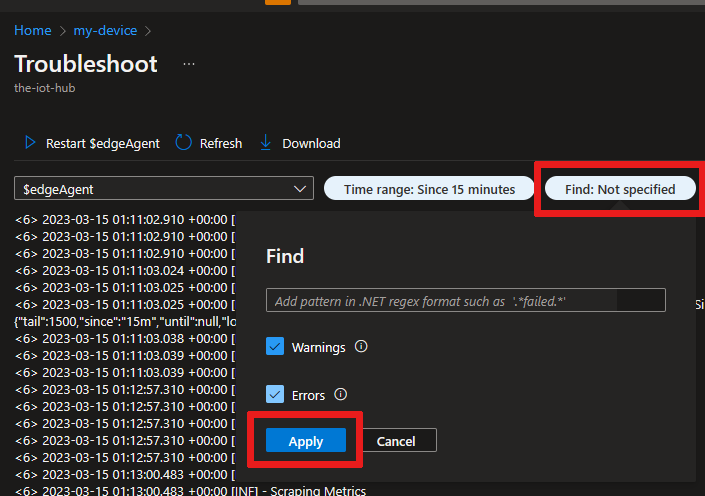
Find 功能支持纯文本搜索和用于复杂搜索的 .NET 正则表达式。
可以将模块日志以文本文件形式下载。 下载的日志文件将反映已应用于日志的所有活动筛选器。
提示
当设备收集日志以响应门户请求时,设备上的 CPU 使用率会暂时激增。 此行为是预期的,并且任务完成后利用率会稳定。
重启模块
使用 “故障排除 ”页可以重启模块。 选择此选项会向 IoT Edge 代理发送命令以重启所选模块。 重启模块不会影响在重启前从中检索日志的能力。
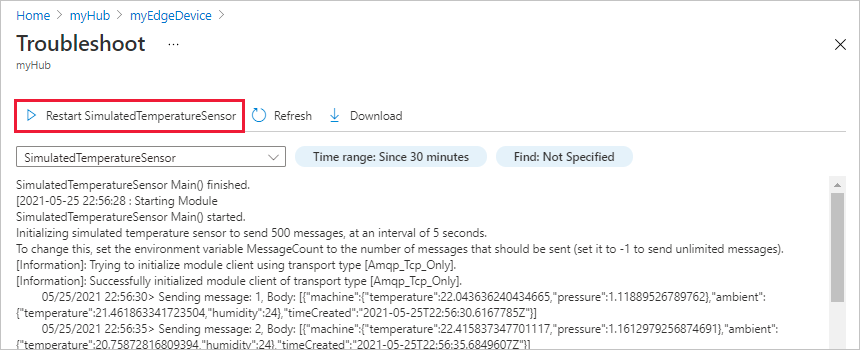
后续步骤
查找有关 对 IoT Edge 设备进行故障排除 或了解 常见问题和解决方法的更多提示。
如果有更多问题,请创建 支持请求 以获取帮助。